Hogyan lehet HTML-aláírásokat importálni vagy beilleszteni az Outlook programba?
Például letöltött néhány HTML-aláírást a webhelyekről, és importálni szeretné azokat az Outlook-ba. Van valami egyszerű módszer? Ez a cikk lépésről lépésre bemutatja a HTML-aláírások importálását vagy beillesztését az Outlook programba.
HTML-aláírások importálása vagy beszúrása az Outlook programba
HTML-aláírások importálása vagy beszúrása az Outlook programba
1. Nyissa meg az Outlook aláírásokat tartalmazó mappát úgy, hogy beilleszti a mappa elérési útját az Székhely négyzetet egy mappában, és nyomja meg a belép kulcs.
Az Outlook aláírások mappa elérési útja: % AppData% \ Microsoft \ Signatures

2. Nyissa meg azt a mappát, ahová a letöltött HTML-aláírások vannak mentve, jelölje ki az összes mappát és fájlt a HTML-aláírásokról, kattintson a jobb gombbal, és válassza a másolat a jobb egérgombbal kattintva. Lásd az alábbi képernyőképet:
Megjegyzések: Ezeket a mappákat és fájlokat másolhatja is az összes kijelölésével és a Ctrl + C gombokat egyszerre.
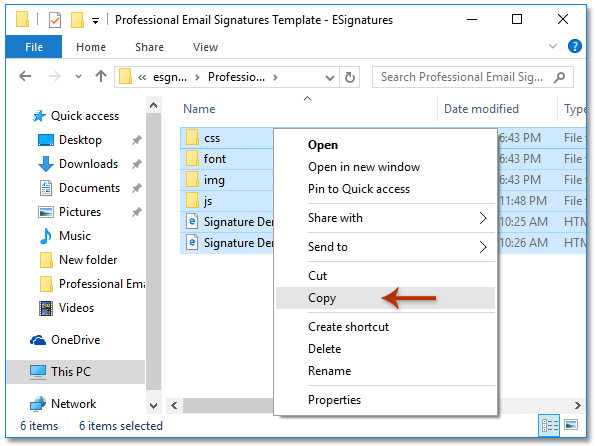
3. Most térjen vissza az Outlook aláírásokat tartalmazó mappába, majd illessze be a HTML aláírásokat a Ctrl + V gombokat egyszerre.
4. A fájlnévkiterjesztések megjelenítése a mappában a Fájlnév kiterjesztések lehetőség a Megnézem fül a Windows 10 vagy a Windows 8 rendszerben. Lásd a képernyőképet:

Megjegyzések: Ha Windows 7 operációs rendszert használ, kérjük, a következőképpen jelenítse meg a fájlnévkiterjesztéseket: (1) Kattints szervez > Mappa és keresés beállításai; (2) A Mappa beállításai párbeszédpanelen lépjen a következőre: Megnézem fülön, törölje a jelet a Kiterjesztésének elrejtése ismert fájltípusok opciót és3) kattintson a OK gomb. Lásd a képernyőképet:

5. Keresse meg egy letöltött aláírás HTML-fájlját, kattintson a nevére, változtassa meg kiterjesztését html-ről htm, és nyomja meg a gombot belép kulcs. Lásd a képernyőképet:
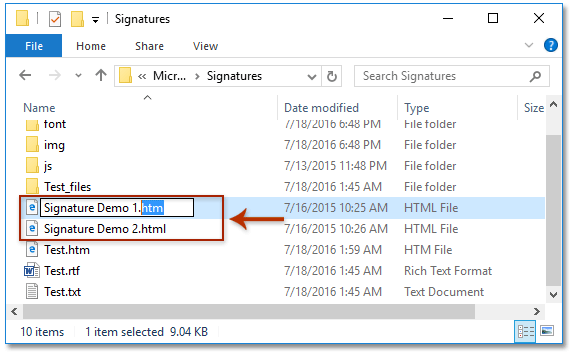
6. A megnyíló Átnevezés párbeszédpanelen kattintson a gombra Igen gombot.

Megjegyzések: Ha több letöltött HTML-aláírás van, kérjük, módosítsa a kiterjesztéseket a következőre: htm a fenti 5-6 lépéssel egyenként.
Eddig importálta a HTML-aláírásokat az Outlook programba. Az aláírások beállításához / megváltoztatásához kérjük, folytassa az alábbi lépésekkel:
7. Hozzon létre egy új e-mailt kattintással Kezdőlap > új Email a Levél nézet az Outlookban, majd kattintson a gombra betétlap > aláírás > aláírások az új Üzenet ablakban. Lásd a képernyőképet:

8. Az előugró Aláírások és írószerek párbeszédpanelen kérjük (lásd az alábbi képernyőképet):

(1) A Válassza ki a szerkesztendő aláírást szakaszban kattintson a szerkeszteni kívánt importált aláírások egyikére;
(2) Szükség szerint szerkessze az aláírást a Aláírás szerkesztése szakasz. Megjegyzések: Kérjük, ismételje meg a fenti (1) és (2) pontokat a többi importált aláírás egyesével történő szerkesztéséhez.
(3) Kattintson a gombra OK gombot.
9. Most szükség szerint szerkesztette az importált HTML-aláírásokat. Kérjük, zárja be az új Üzenet ablakot.
Szöveg és aktuális dátum / időbélyegek / időzóna automatikus hozzáadása az Outlook új üzenetének tárgyához vagy aláírásához
A Kutools for Outlook biztosítója.

Bemutató: HTML-aláírások importálása vagy beszúrása az Outlook programba
típus: Ebben a videóban, Kutools lapot hozzáadta Kutools az Outlook számára. Ha szüksége van rá, kattintson itt 60 napos ingyenes próbaidőszak korlátozás nélkül!
Kapcsolódó cikkek
Az elmosódott kép átméretezése aláírásként az Outlook alkalmazásban
Nyissa meg az Outlook aláírásokat tartalmazó mappát
Rendeljen automatikus aláírást az Outlook minden e-mailjéhez
Képek igazítása vagy lebegtetése az Outlook aláírásokban
Vízszintes vonal hozzáadása vagy beillesztése az Outlook aláírásába
A legjobb irodai hatékonyságnövelő eszközök
Kutools az Outlook számára - Több mint 100 hatékony funkció az Outlook feltöltéséhez
???? E-mail automatizálás: Hivatalon kívül (POP és IMAP esetén elérhető) / Ütemezze az e-mailek küldését / Automatikus CC/BCC szabályok szerint e-mail küldésekor / Automatikus továbbítás (Speciális szabályok) / Automatikus üdvözlet hozzáadása / A több címzettnek szóló e-mailek automatikus felosztása egyedi üzenetekre ...
📨 Email Management: Könnyen visszahívhatja az e-maileket / Blokkolja az alanyok és mások átverő e-mailjeit / Törölje az ismétlődő e-maileket / Részletes keresés / Mappák összevonása ...
📁 Attachments Pro: Kötegelt mentés / Batch Detach / Batch tömörítés / Automatikus mentés / Automatikus leválasztás / Automatikus tömörítés ...
🌟 Interface Magic: 😊További szép és menő hangulatjelek / Növelje Outlook termelékenységét a füles nézetekkel / Minimalizálja az Outlookot a bezárás helyett ...
👍 Csodák egy kattintással: Válasz mindenkinek a bejövő mellékletekkel / Adathalászat elleni e-mailek / 🕘A feladó időzónájának megjelenítése ...
👩🏼🤝👩🏻 Névjegyek és naptár: Névjegyek kötegelt hozzáadása a kiválasztott e-mailekből / Egy kapcsolattartó csoport felosztása egyéni csoportokra / Távolítsa el a születésnapi emlékeztetőket ...
Több, mint 100 Jellemzők Várja felfedezését! Kattintson ide, ha többet szeretne megtudni.

